【お知らせ】がんばる企業応援マガジン最新記事のご紹介
スマートフォンやパソコンと周辺機器をワイヤレスでつなげるBluetooth
最近目にすることが増えてきた「Bluetooth」。これはデジタル機器同士を、無線で接続するための規格だ。……というと「無線LANやIrDAと同じもの?」と思う人もいるかもしれないが、実際には以下の表のような違いがある。
●Bluetoothと無線LAN、赤外線通信の違い
| 名称 | 通信手段 | 主な用途 |
|---|
| Bluetooth | 電波(2.4GHz帯) | ワイヤレスでマウス/キーボードをつなぐ
ヘッドホンを接続して音楽を聴く
ヘッドセットを使ってスマートフォンでワイヤレス通話を行う |
|---|
| 無線LAN | 電波(2.4/5GHz帯) | パソコン間でファイルをやり取りする
LANでプリンタなどを共有する
パソコン・スマートフォンからインターネット接続を行う |
|---|
| IrDA | 赤外線 | ワイヤレスでマウス/キーボードをつなぐ
携帯電話同士でメールアドレスを交換する
学習リモコンで家電などを操作する |
|---|
Bluetoothの特徴は、2.4GHzの電波を使って、機器同士を無線で接続できること。通信距離はバージョンによって異なるが、1~100メートルの範囲で通信を行うことが可能で、離れた場所からでも通信がしやすい。
また、赤外線通信と違って、Bluetoothには指向性がない。「指向性がない」というと難しく聞こえるかもしれないが、要するに「受信側と送信側で機器の向きをそろえなくてよい」ということだ。例えば、テレビのリモコンを使うときは、リモコンをテレビのリモコン受信部に向ける必要がある。これは「指向性がある」からだが、Bluetoothはそのようなことをする必要がない。
Bluetoothの良いところは、スマートフォンやパソコンなどに手軽にワイヤレスマウスやヘッドホンなどの機器をつなげる点にある。マウスやキーボードは赤外線方式のものもあるが、赤外線だと5メートルくらい距離を離すと使えなくなってしまう。
またBluetoothなら、「スマートフォンをかばんに入れたまま、ワイヤレスヘッドホンで音楽を聴いたり、ヘッドセットで通話したりする」「パソコンの音声を、隣の部屋のワイヤレススピーカで再生する」といった使い道もできる。離れた距離からでも、安定した通信が行えるのがBluetoothの強みだ。

USB接続のパソコン用Bluetoothアダプタ。Bluetoothを内蔵していないパソコンに、Bluetooth機能を使う場合は、このようなアダプタを導入すればよい。
目次へ戻る
Bluetoothを利用するには? NFC対応だと接続が簡単
実際にBluetoothを利用する場合は、パソコン・スマートフォンなどの端末と、ヘッドホンなどのワイヤレス機器の双方がBluetoothに対応している必要がある。
そして、使う前に「ペアリング」という作業を行う必要がある。これは、双方の機器を通信相手として認識する作業だ。通常の周辺機器を接続する場合は「ケーブルをつなぐ」必要があるが、それを無線でやっているようなものだと思えばいい。
Windowsパソコンの場合は、次のような手順で作業を行う。
- 周辺機器側を操作して認識可能状態にする
- Windows側のBluetoothアイコンを右クリックして「デバイスの追加」を選ぶ
- 接続したい機器が発見されたら、それを選択する
iPhone/iPadやAndroid端末も、設定画面から同じようにBluetoothデバイスを検索すれば接続が行える。
最近では「NFC」という機能に対応したBluetooth機器も増えてきた。これはペアリングしたいBluetooth機器同士を「かざす」だけで、接続を完了させる機能だ。上記のような手順が必要ないので、誰でも簡単に接続が行える。「面倒な設定はイヤ」という人は、NFC対応機器を選ぶといいだろう。
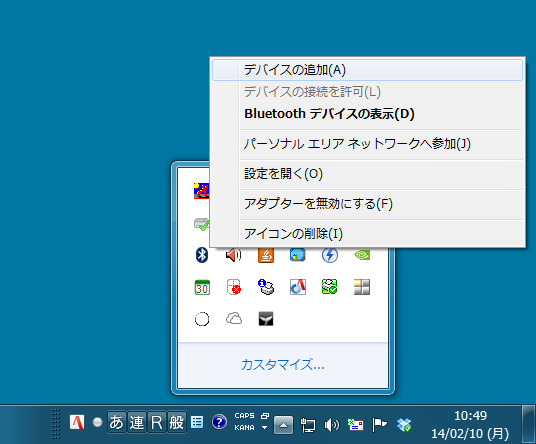
Windows 7でBluetooth機器をペアリング設定するときは、Bluetoothアイコンを右クリックして「デバイスの追加」を選択する。
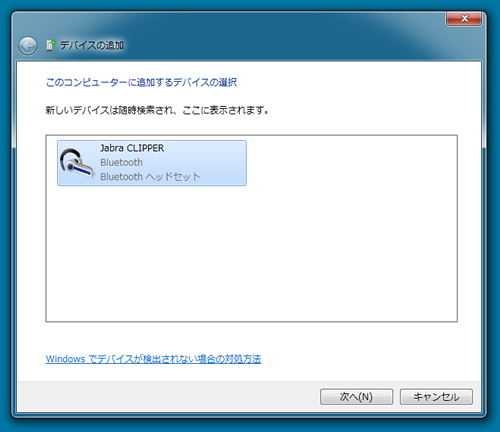
接続したい機器が見つかったら選択して接続を行う。

NFC対応の機器同士ならば、かざすだけで手軽にペアリング設定ができる。写真はNFC対応スマートフォンに、エレコムのヘッドセット「LBT-MPHS510WH」をかざして認識させているところ。
目次へ戻る
BluetoothのバージョンとClassによる違い
Bluetoothを理解するうえで面倒なのは、バージョンがいくつか存在することだ。Bluetoothは1999年に最初のバージョン1.0が発表されて以降、たびたびバージョンアップが繰り返されてきた。主なバージョンの特徴は以下の表に示すとおりだ。
●Bluetoothのバージョンによる違い
| バージョン | 主な特徴 |
|---|
| 1.1 | 普及バージョン |
|---|
| 1.2 | 2.4GHzの無線LANとの干渉対策が盛り込まれる |
|---|
| 2.0 | 最大3Mbpsの通信が行えるEDRが利用できるようになった |
|---|
| 2.1 | ペアリングが簡略化された。省電力機能が向上 |
|---|
| 3.0 | 最大通信速度24MbpsのHS(High Speed)をオプションで追加。電力管理機能を強化 |
|---|
| 4.0 | 転送速度は1Mbpsと低速だが、その分、従来よりも大幅に省電力化された |
|---|
なんだか分かりづらく思えるかもしれないが、Bluetoothは、接続する端末のバージョンが違っても接続可能だし、問題なく使えるので極端に意識する必要はない。ただ、バージョンが違う機器を接続した場合は、低いバージョンの機能に合わせて接続が行われる。「Bluetooth 4.0対応のスマートフォン」と「2.1対応のヘッドホン」をつなげた場合は、2.1で接続が行われる。Bluetooth 4.0の省電力機能を使いたい場合は、スマートフォンとヘッドホンの双方を、4.0対応機器にする必要があるわけだ。
最近の機器では、Bluetooth 2.1、3.0、4.0が使われていることが多い。「通常機器なら2.1」「高速なデータのやり取りが行いたいなら3.0」「とにかく電池を長持ちさせたいなら4.0」と覚えておけばいいだろう。
また、Bluetoothには「Class」というものがある。Classは電波の到達距離の目安で、Class1が最大100m、Class2が最大10m、Class3が最大1m。通常はClass1とClass2が使われている。「家中どこでもBluetooth接続を行いたい」といった場合は、より電波が広い範囲で到達するClass1対応機器を利用するといい。
目次へ戻る
使える機能を表す「プロファイル」
Bluetoothでは、機器ごとに「できること」が決まっている。例えば、マイク付きのヘッドセットでは、音楽を聴いたり、マイクで通話を行ったりすることができる。この「できること」を示すのが「プロファイル」という項目だ。Bluetooth機器のスペックを見てみると、「対応プロファイル」という項目が記載されているのが分かるだろう。
プロファイルはたくさんの種類があるので、ここで全部触れることはしないが、代表的なものとしては以下のようなものがある。
A2DP:ヘッドホン・イヤホンに音声を伝送する
AVRCP:AV機器をリモコン操作する
HSP:ヘッドセットと通信する
HFP:ヘッドセットでハンズフリー通話を行う
HID:マウス・キーボードなどを無線で接続する
スマートフォンでハンズフリー通話を行いたい場合は、スマートフォン側とヘッドセット側の両方が「HFP」に対応している必要がある。
Bluetooth機器を選ぶ場合は、接続する機器でサポートしているバージョンやClass、プロファイルを チェックすれば、自分の用途に合う製品かどうかを判断する目安となる。 ホームページやカタログなどで前もってチェックしておくのがオススメだ。
目次へ戻る
【お知らせ】がんばる企業応援マガジン最新記事のご紹介
この記事を社内で共有し、課題解決のヒントにお役立てください
お客様マイページの「連絡ボード」機能を使って、同じ会社のメンバーと簡単にこのページを共有できます。社内で情報を共有し、組織全体の課題解決や業務効率の向上にお役立てください。
社内のメンバーに共有する(企業で共有する)
- (注)連絡ボードを利用するには企業設定が必要です。